انتشار: 1400/05/24 - بروزرسانی: 1403/03/28 توسط: : امیرحسین سالمی
آموزش استفاده از ویجت ویندوز 11
❓چطور در ویندوز ۱۱ از ویجت ها استفاده کنیم ؟
شخصی سازی ویجت های ویندوز ١١ و استفاده از آن ها در منوی تسکبار ویندوز 11 یک آیکن جدید به نام widget اضافه شده که دارای برخی امکانات جالب برای نمایش اخبار، رویداد های تقویم، وضعیت آب و هوا و برخی امکانات دیگر است که در این مطلب قصد داریم به آنها بپردازیم، بنابراین با تیم فنی رایانه کمک همراه باشید.
مطمئنا پس از این که ویندوز 11 را بر روی دستگاه خود نصب کنید با امکانات مختلف روبرو میشوند که لازم است چندین روز با آن کار کنید تا بتوانید با آنها آشنا شوید. یکی از این امکانات که ویژگی های جدید بسیاری به آن اضافه شده بخش wedges (ابزارک) در ویندوز 11 است.
در واقع ویجت ها، ابزارهایی هستند که معمولا برای دسترسی سریع به یک برنامه یا اطلاعات خاصی استفاده میشوند. از این رو در دیوایس های هوشمند امروزی نظیر (تلفن همراه کامپیوتر، ساعت های هوشمند و...) بسیار مورد استفاده قرار میگیرند.
از امکانات ویجت ها در ویندوز 11 قابلیت های بسیار به آن اضافه شده است که میتوان به مواردی مانند (آب و هوا، مسابقات ورزشی، اخبار، ساعت، تاریخ و....) اشاره نمود،
❓اما چگونه میتوانیم از ویجت های ویندوز 11 استفاده کنیم؟
در مقالات قبلی به موضوعات " 3 راه برای بازگردانی کلیک راست قدیمی به ویندوز 11 " و " تغییر مرورگر پیش فرض در ویندوز 11 " اشاره کردیم اما در این مقاله قصد داریم به صورت کامل به آموزش کار با ویجت یا ابزارک ویندوز 11 اشاره کنیم.
آنچه در این مقاله می خوانیم:
✅تاریخچه ویجت (ابزارک) در ویندو
✅نحوه دسترسی به ابزارک ها در ویندوز 11
✅نحوه افزودن ویجت های ویندوز 11
✅نحوه حذف کردن ابزارک در ویندوز یازده
✅نحوه حذف کردن آیکن ویجت از نوار taskbar ویندوز 11
✅پاسخ به سوالات متداول کاربران در رابطه با آموزش استفاده از ویجت ویندوز 11
✅سخن پایانی
تاریخچه ویجت (ابزارک) در ویندوز
ویجت ها ابتدا توسط مایکروسافت در ویندوز 7 با نام gadgets معرفی شد، اما به دلیل کم امکانات بودن آنها مورد استقبال کاربران ویندوز قرار نگرفتند.
اما با روی کار آمدن ویندوز 11 و اضافه شدن ویجت های جدید به آن، کاربران تمایل پیدا کردند که از قابلیت ویجت ویندوز استفاده کنند. برای آموزش استفاده از ویجت ویندوز 11 در ادامه با ما همراه باشید.
نحوه دسترسی به ابزارک ها در ویندوز 11
برای کار کردن با widget های ویندوز 11 ابتدا لازم است آن را فعال کنید تا بتوانید از قابلیت های آن استفاد کنید.
- برای دسترسی به منوی ابزارک ها در ویندوز 11 ، روی دکمه ابزارک ها در نوار taskbar ویندوز 11 کلیک کنید. (مانند تصویر پایین)
دانلود ویندوز 7 بوت فلش 64 بیتی
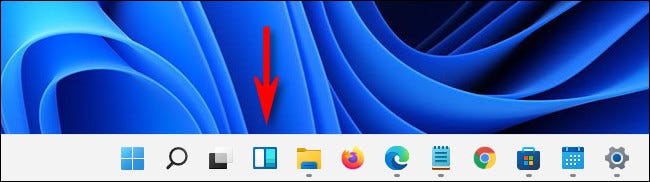
نصب فایل iso در ویندوز 7
- پس از این کار منوی تنظیمات ویجت های باز میشود که میتوانید ابزارک های مختلف را به صورت پیشفرض مشاهده کنید.
- این بخش هر ابزارکی که مورد نیاز شما است را انتخاب کرده تا بتوانید از آن استفاده کنید.
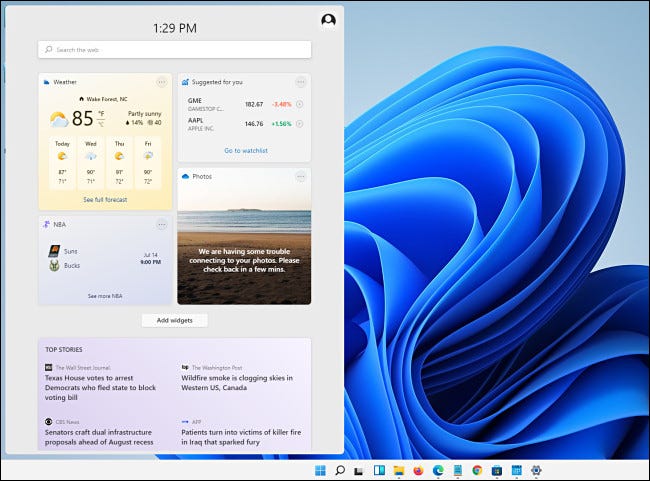
- در ابتدا بهترین ویجت های ویندوز 11 را یعنی (تقویم، آب و هوا، موتورجستجو) را مشاهده میکنید که جزو پر طرفدارترین ابزارک ها بین کاربران بوده است.
اما به دلیل این که ویجت های مختلفی درون این صفحه وجود دارد همه آنها را به شما معرفی میکنیم.
ویجت Weather : این ویجت وضعیت آب و هوا را بسته به موقعیت جغرافیایی شما نمایش میدهد، همچنین از بخش تنظیمات آن میتوانید وضعیت آب و هوا را به صورت روزانه، هفتگی یا ماهیانه بررسی کنید.
ویجت Watchlist : در این لیست میزان ارزش بازار سهام کشور های خارجی نمایش داده میشود که این امکان وجود دارد آن را شخصی سازی کنید.
ویجت Calendar : ویجت تقویم به شما این امکان را میدهد که روز های سال را بررسی کنید. همچنین در این ویجت رویدادهای نزدیک هم به شما نمایش داده میشود که امکان شخصی سازی آنها وجود دارد.
نکته: البته توجه داشته باشید که تقویم ویندوز اطلاعات را بر حسب تقویم میلادی نمایش داده میدهد اما میتوانید مطلب "تغییر تقویم میلادی به شمسی در ویندوز" را مطالعه کنید و آن را به شمسی تغییر دهید.
ویجت To Do : با فعالسازی این ابزارک کار های که قصد دارید آنها را انجام دهید را یادداشت کرده و مانند یک چک لیست بر روی کامپیوتر داشته باشید.
ویجت Photos : اگر درون کامپیوتر خود یا حساب کاربری مایکروسافت تصویر و عکس داشته باشید، با استفاده از این ویجت به سرعت میتوانید به آنها دسترسی داشته باشید.
ویجت Tips : و اما بهترین ویجت که قصد داریم در این بخش از آموزش استفاده از ویجت ویندوز 11 به آن بپردازیم. همانطور که گفته شد ویندوز 11 نکات و ویژگی های جدیدی است که ممکن است کاربران با آن آشنا نباشند، با راه اندازی ابزارک Tips به راحتی میتوانید با تمام این امکانات آشنا شده و از آنها را مشاهده کنید.
ویجت sports : اگر به بازی های ورزشی مانند فوتبال والیبال و... علاقه دارید با استفاده از این ویجت آخرین نتایج بازیهای روز دنیا قابل مشاهده است.
ویجت Traffic : این ابزارک بسته به موقعیت مکانی شما میزان ترافیک راههای و خیابان های اطراف را نمایش میدهد این مورد بیشتر برای افرادی مناسب است که در کشور های خارجی زندگی میکند.
ویجت Entertainment : لیستی از انتشار اخیر مرتبط با فیلم ها یا نمایش های تلویزیونی است که می توانید در Microsoft Store خریداری کنید.
توجه داشته باشید که مایکروسافت ممکن است برخی از این ویجت ها را تا زمان انتشار نسخه کامل ویندوز 11 (پاییز سال 2021) تغییر داده و یا حذف کند، بنابراین اگر از نسخه آزمایشی ویندوز 11 استفاده میکنید، ممکن است برخی از این ویجت ها را در زمان نصب ویندوز 11 نداشته باشید.
نحوه افزودن ویجت های ویندوز 11
برای افزودن یک ابزارک به منو در ویندوز 11 و شخصی سازی ابزارک های ویندوز ۱۱ لازم است مراحل زیر را انجام دهید:
- ابتدا بر روی ویجت کلیک کنید.
- سپس صفحه را به پایین اسکرول کرده و روی دکمه " Add Widgets" کلیک کنید.
- با این کار پنجره " Widget Settings" باز می شود که که میتوانید ابزارهای مورد نظر خود را اضافه و یا حذف کنید.برای افزودن کافی است بر روی Add Widgets کلیک کنید.
🔹نکته: اگر در هر بخش با مشکل یا سوال خاصی روبرو شدید، برای دریافت خدمات کامپیوتری آنلاین از بخش نظرات با ما در ارتباط باشید.
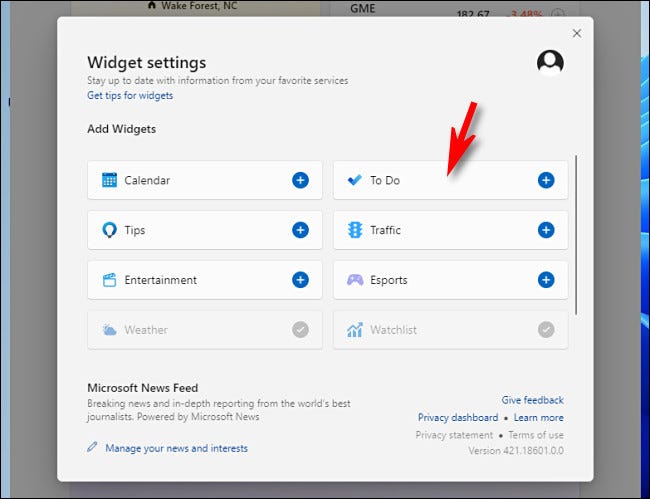
نحوه حذف کردن ابزارک در ویندوز یازده
در صورتی که ویجت خاصی مورد پسند شما نبود میتوانید آن را حذف کنید که در این بخش از آموزش استفاده از ویجت ویندوز 11 به حذف یا اضافه کردن یک ویجت می پردازیم.
- برای حذف ابزارک ها از منو ابزارک ها، روی منوی بیضوی سه نقطه در گوشه سمت راست بالای ابزارک مورد نظر برای حذف کلیک کنید.
- سپس در منوی ظاهر شده ، گزینه Remove Widget را انتخاب کنید.
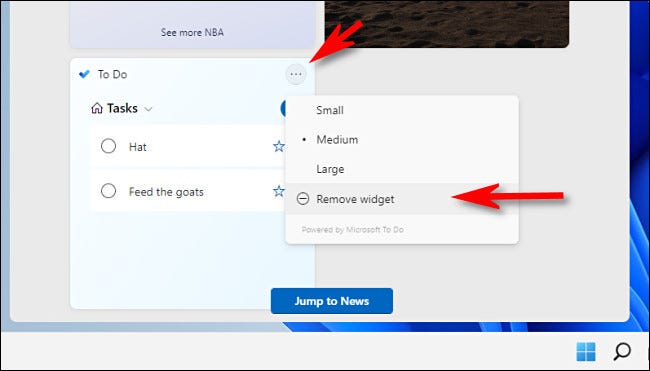
نحوه حذف کردن آیکن ویجت از نوار taskbar ویندوز 11
- برخی افراد قصد دارند به صورت کامل آیکن ویجت را از نوار تسک بار انتهای صفحه دسکتاپ ویندوز حذف کنند.
- بنابراین اگر علاقه ای به استفاده از ویجت های ویندوز 11 ندارید کافی است مراحل زیر را دنبال کنید.
- روی نماد ابزارک ها کلیک راست کرده و گزینه Hide From Taskbar را انتخاب کنید. برای بازگرداندن آن، روی نوار وظیفه کلیک راست کرده و تنظیمات taskbar را انتخاب کنید.
- سپس کلید کنار Widgets را در بخش Taskbar Items بر روی on قرار دهید.
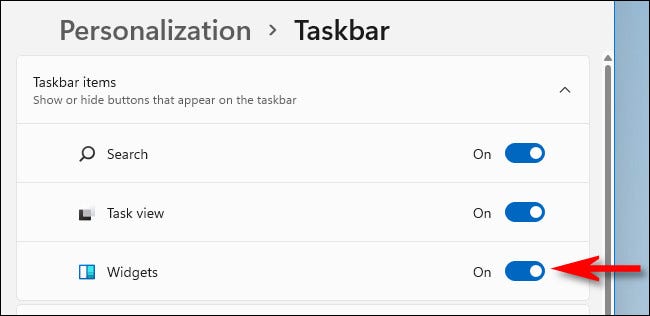
پاسخ به سوالات متداول کاربران در رابطه با آموزش استفاده از ویجت ویندوز 11
در این قسمت به تعدادی از سوالات کاربران در رابطه با آموزش استفاده از ویجت ویندوز 11 در سیستم پاسخ خواهیم داد. کارشناسان مجرب و متخصص رایانه کمک برای ارائه خدمات کامپیوتری خود از طریق تماس تلفنی و پاسخگویی آنلاین به صورت شبانه روزی آماده پاسخگویی به سوالات شما عزیزان هستند
🔹شما می توانید برای دریافت پاسخ سوال های خود از طریق تلفن های ثابت با شماره 9099071540 و از طریق موبایل با شماره 0217129 با کارشناسان رایانه کمک در ارتباط باشید.
آیا امکان حذف کردن ویجت ها وجود دارد؟
- بله. از دو را همی توانید این کار را انجام دهید:
- کلیک کردن روی آیکون پروفایل در بخش راستی صفحه
- کلیک کردن روی گزینه Add widgets در بخش پایینی ابزارک ها
بهترین ویجت های ویندوز 11 چیست؟
- ویجت های مفید بسیار یوجود دارند بهترین ویجت ها شامل:
- ویجت تقویم (Calendar)
- ویجت سرگرمی (Entertainment)
- ویجت اطلاع از اخبار ورزشی (Esports)
- ویجت نمایش زنده اطلاعات ورزشی (Sports)
- ویجت آموزشها و نکات (Tips)
نمونه ای از بهترین ویجت ها هستند.
ویجت ها کدام قسمت ویندوز قرار دارند؟
- ویجت ها در ویندوز 11 در تکسبار ویندوز آیکون مخصوص دارند. ا کلیک روی این آیکون، یک بخش مجزا و مخصوص برای ویجتها در سمت چپ صفحه باز میشود. پنل مربوط به ویجتها تقریبا نیمی از فضای دید صفحه را میگیرند و شما میتوانید راحتتر به جدیدترین اطلاعات از طریق ویجتها دست پیدا کنید.

سخن پایانی
در آخر ممنونم که تا پایان مطلب آموزشی "آموزش استفاده از ویجت ویندوز 11" همراه ما بودید، ویندوز 11 ویژگی های بسیاری دارد که اگر کاربران به تمام امکانات آن مسلط شوند میتوانند بسیاری از کارهای خود را آسانتر کنند، امیدوارم با استفاده از توضیحات داده شده توانسته باشید ویجت های مورد نظر خود را در ویندوز 11 شناسایی کرده و آنها را شخصی سازی کنید.
اما اگر در هر بخش با مشکل یا سوال کامپیوتری روبرو شدید، کافی است با شماره های 9099071540 یا 0217129 تماس گرفته و از کارشناسان فنی کامپیوتر رایانه کمک، مشاوره تلفنی و اینترنتی دریافت کنید.